Questa guida ti mostra come giocare ai tuoi giochi Sega CD sul tuo Steam Deck utilizzando EmuDeck. Il Sega CD, o Mega CD, ha migliorato il Sega Genesis/Megadrive con giochi basati su CD che offrono funzionalità audio e FMV superiori. EmuDeck rende possibile questa esperienza di gioco retrò su hardware moderno.
Prima di iniziare: preparazione e configurazione
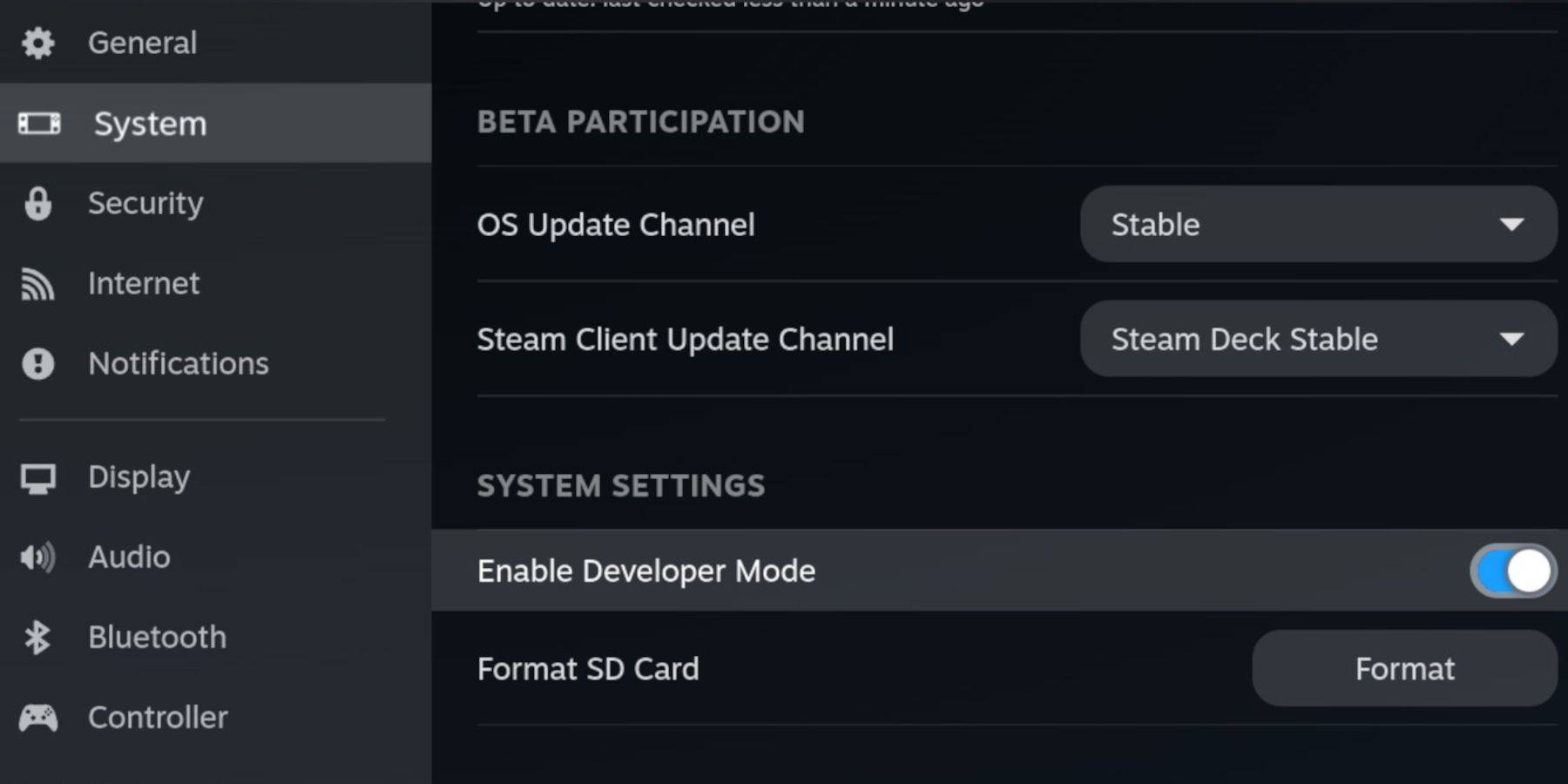
- Abilita la modalità sviluppatore e il debug remoto CEF: Ciò garantisce la compatibilità con gli aggiornamenti di EmuDeck. Istruzioni: accendi il tuo Steam Deck, accedi al menu Steam, vai su Sistema > Sviluppatore, abilita la Modalità sviluppatore e il Debug remoto CEF. Passa alla modalità desktop.
- Requisiti hardware e software: Una scheda microSD A2 ad alta velocità (per EmuDeck e giochi), CD ROM Sega e file BIOS ottenuti legalmente e facoltativamente una tastiera e un mouse per una navigazione più semplice.
- Formatta la scheda SD: Inserisci la scheda microSD, apri il menu Steam, vai su Archiviazione e formatta la scheda SD.
Installazione di EmuDeck
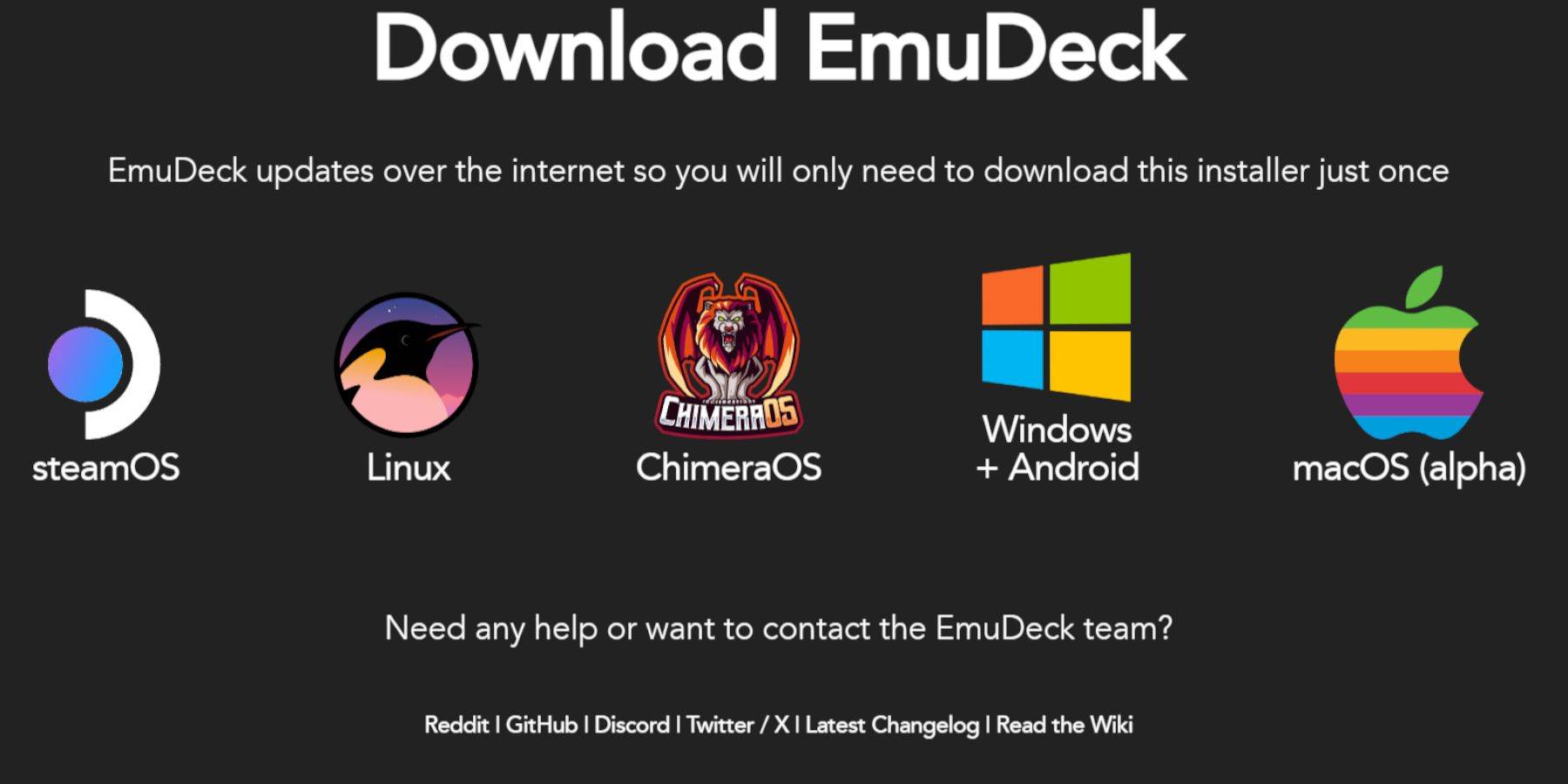
- Passa alla modalità desktop.
- Scarica un browser (da Discovery Store), quindi scarica EmuDeck. Scegli la versione di SteamOS ed esegui il programma di installazione, selezionando l'installazione "Personalizzata".
- Seleziona la tua scheda SD come percorso di installazione e scegli gli emulatori desiderati (si consigliano RetroArch, MelonDS, Steam ROM Manager, Emulation Station).
- Completa l'installazione.
Trasferimento di file Sega CD
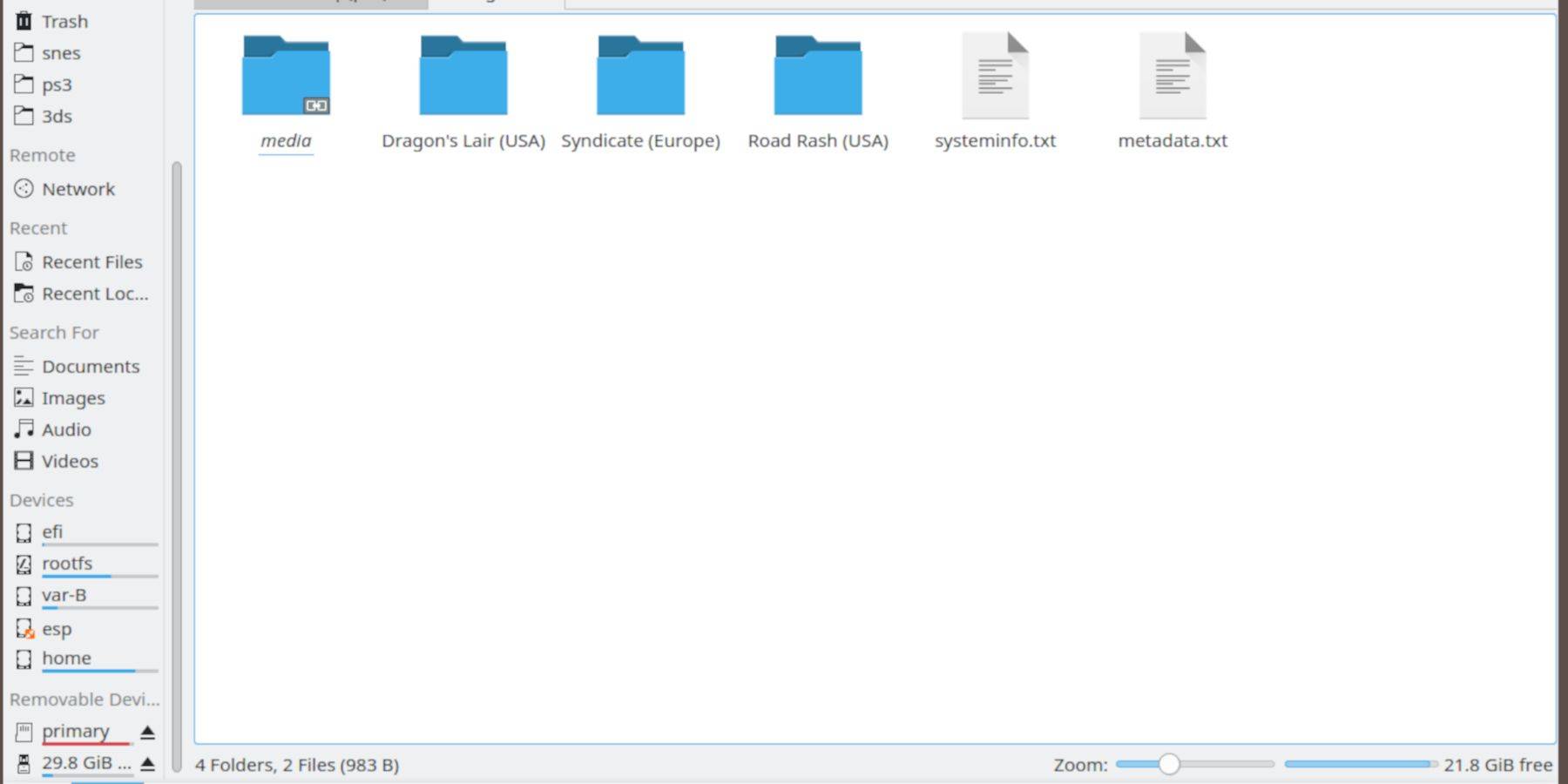
- Accedi alla tua scheda SD utilizzando il browser di file Dolphin in modalità desktop.
- Vai alla cartella
Emulazione, quindiBIOSe trasferisci i file del BIOS. - Vai a
Emulazione, quindiROMS, quindi la cartellasegaCDomegaCDe trasferisci le tue ROM.
Aggiunta di ROM a Steam ROM Manager
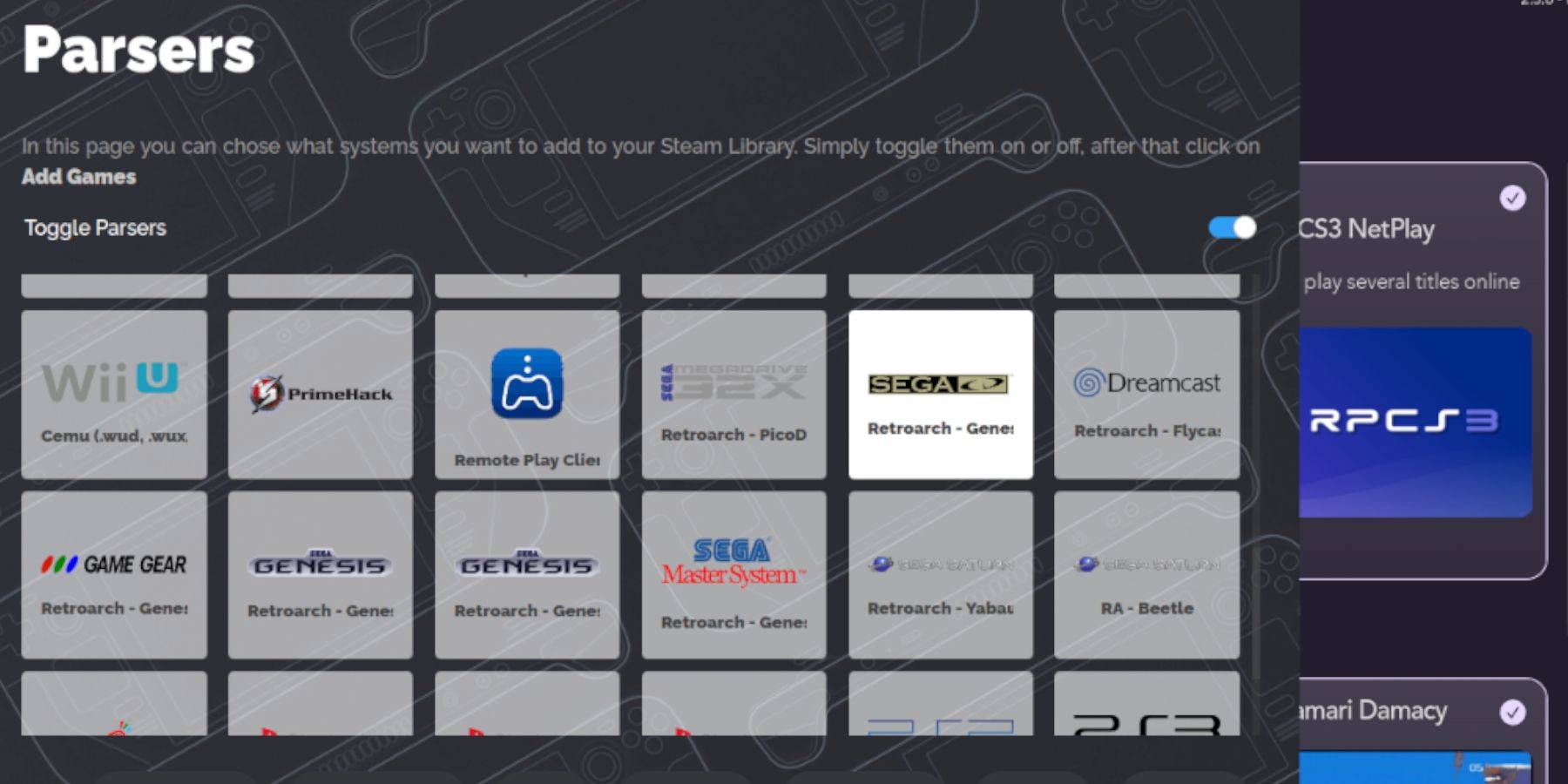
- Apri EmuDeck e avvia Steam ROM Manager.
- Segui le istruzioni visualizzate sullo schermo, aggiungendo i tuoi giochi Sega CD. Il manager organizzerà i tuoi giochi e scaricherà le copertine.
Riparazione delle copertine mancanti
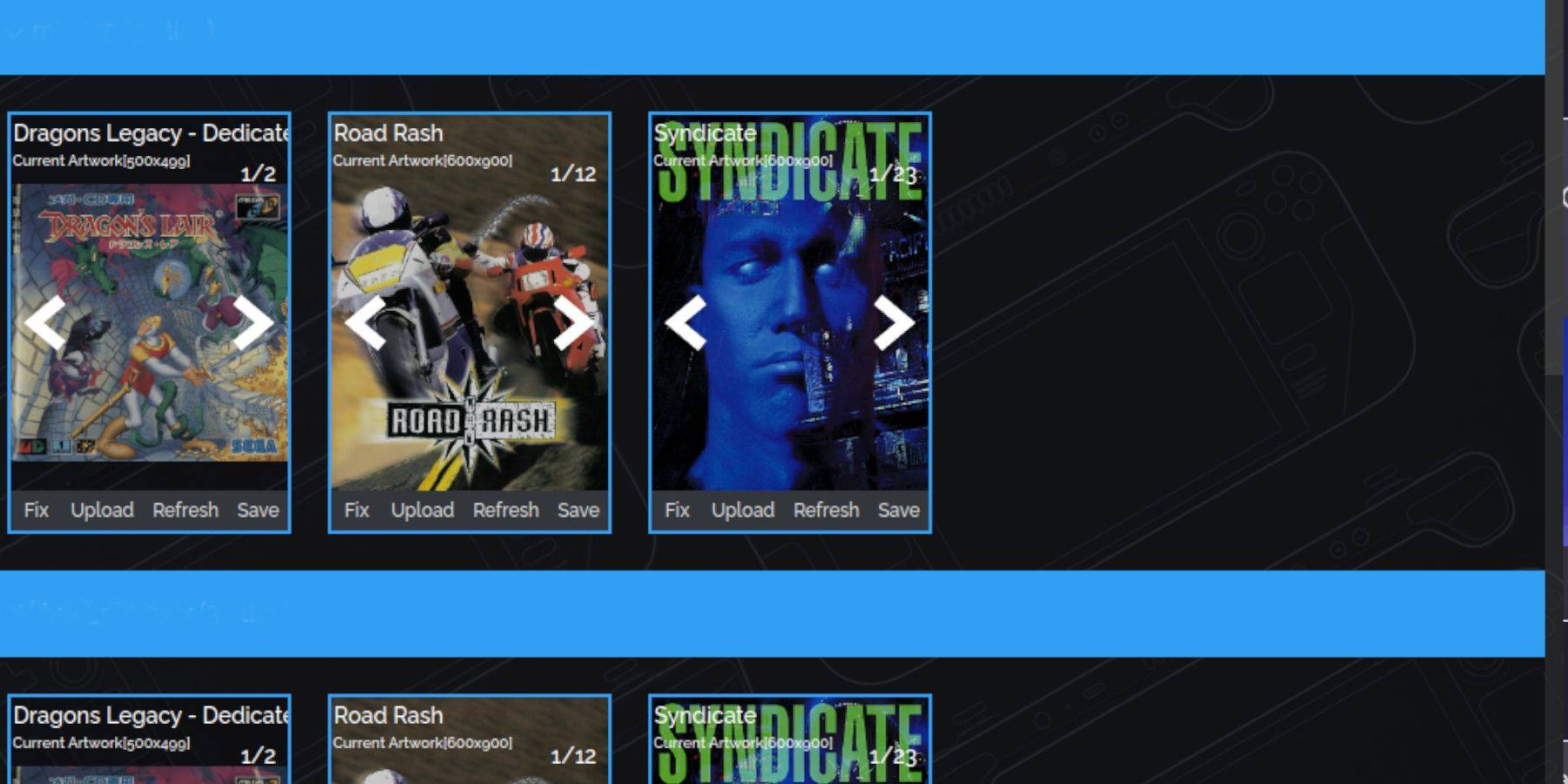
Se mancano delle coperture, utilizza la funzione "Correggi" di Steam ROM Manager per cercarle e aggiungerle. Puoi anche caricare manualmente la copertina scaricata.
Giocare ai tuoi giochi
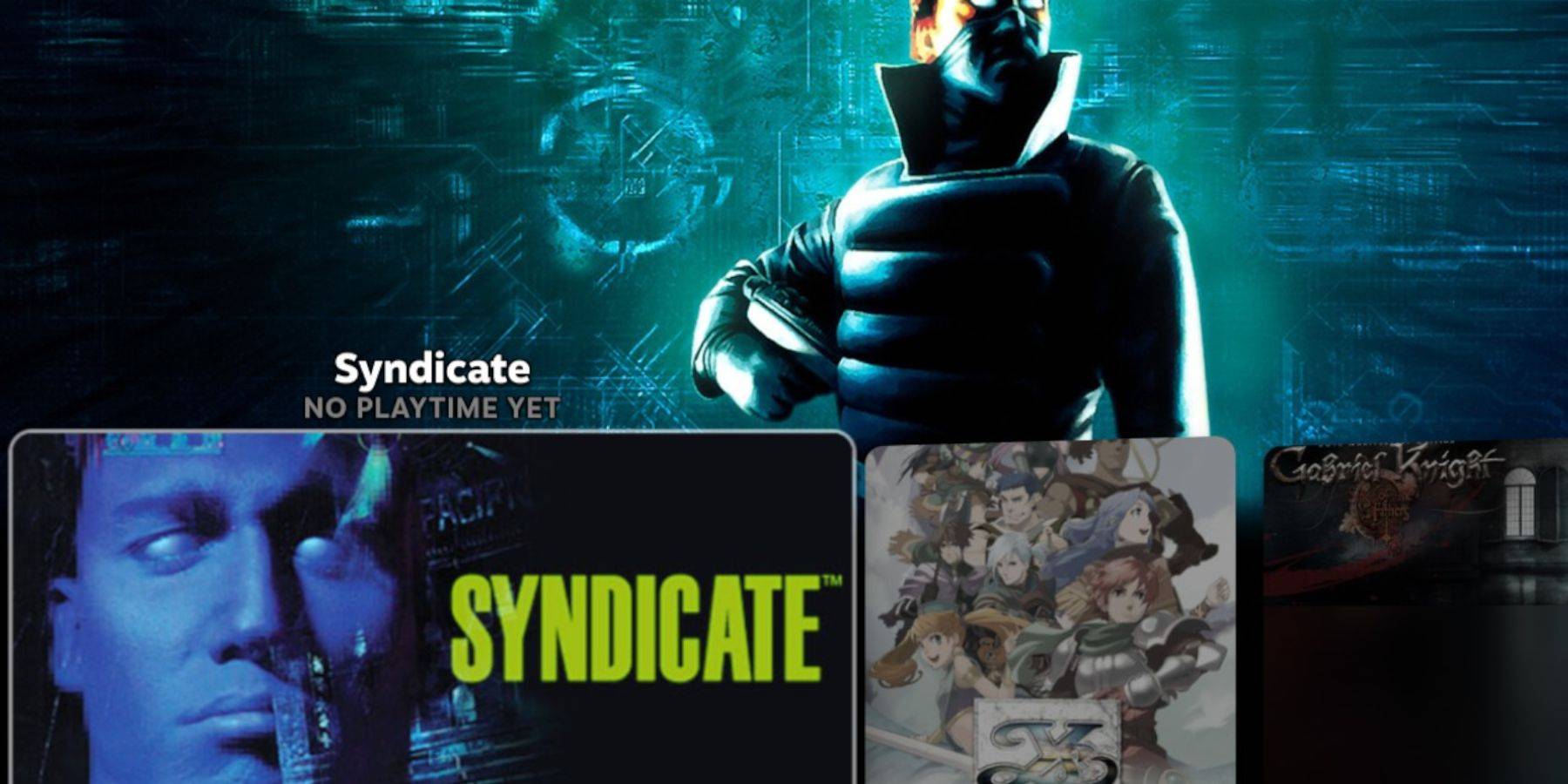
- Accedi alla tua libreria di Steam, vai alla scheda Raccolte e trova i tuoi giochi Sega CD.
- In alternativa, utilizza Emulation Station (installato durante la configurazione di EmuDeck) per un'esperienza di libreria più organizzata. Utilizza la funzione Scraper in Emulation Station per scaricare automaticamente metadati e grafica.
Ottimizzazione delle prestazioni con Decky Loader e utensili elettrici
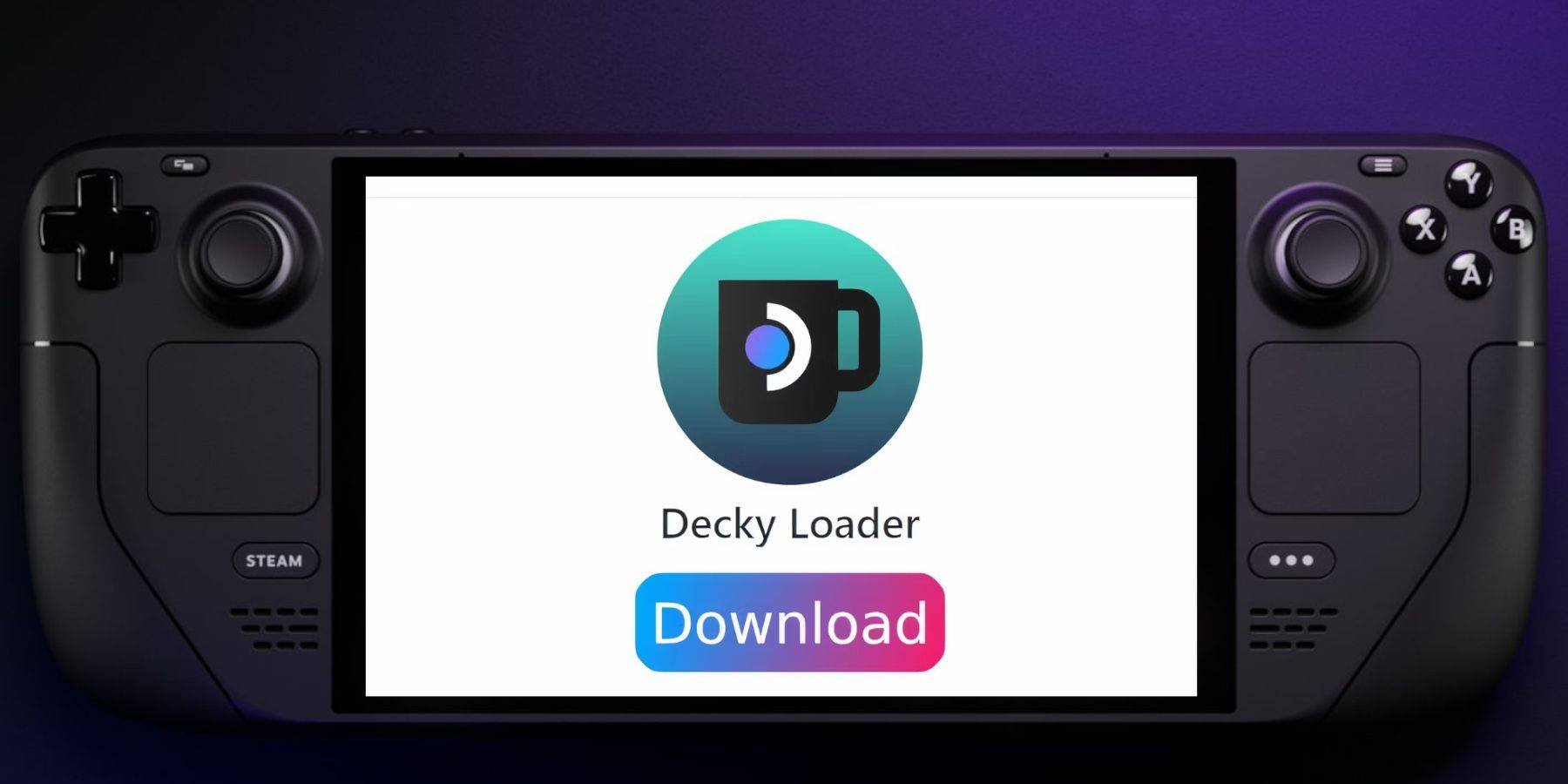
- Installa Decky Loader: Scarica dalla pagina GitHub e installa utilizzando il metodo consigliato. Riavvia il tuo Steam Deck.
- Installa Power Tools: Apri Decky Loader in modalità gioco, accedi al Decky Store e installa Power Tools.
- Configura Power Tools: Regola le impostazioni in Power Tools (disabilita SMT, imposta thread su 4, regola l'orologio della GPU se necessario) per prestazioni ottimali.
Ripristino di Decky Loader dopo un aggiornamento di Steam Deck
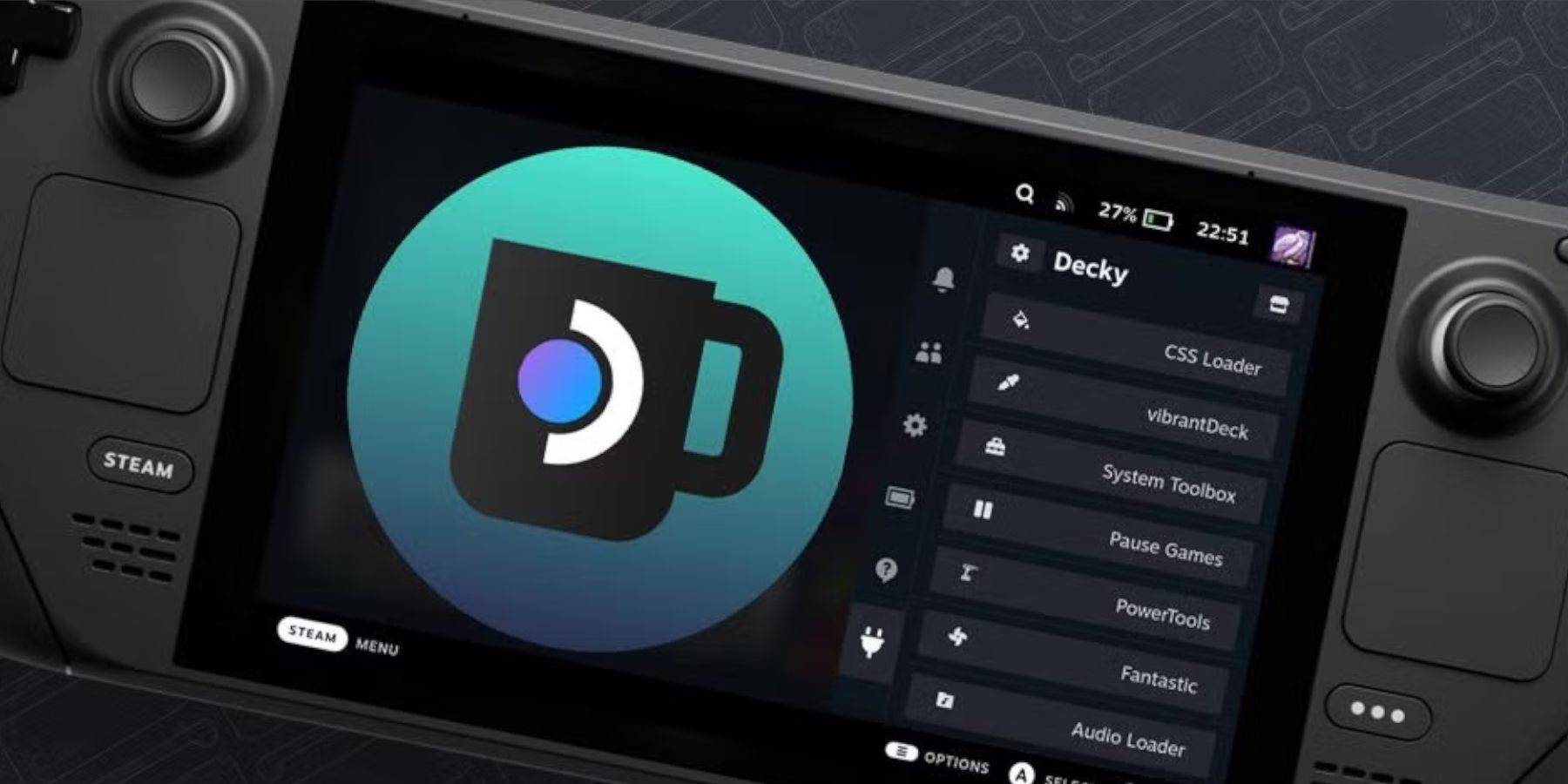
Se Decky Loader viene rimosso dopo un aggiornamento di Steam Deck, reinstallalo dalla pagina GitHub utilizzando le istruzioni fornite.
Ora sei pronto per goderti la tua collezione di CD Sega sul tuo Steam Deck!







